이 문서에서는 관리자가 조직의 인벤토리에 기기를 추가하여 기기 유형, 할당된 사용자 등의 세부정보를 추적하는 방법을 보여줍니다.
관리자는 Google 관리 콘솔에서 기기를 추가하여 조직의 기기 인벤토리를 유지할 수 있습니다.
시작하기 전에
조직의 인벤토리에 추가하려는 기기가 다음 운영체제 중 하나를 실행하는지 확인합니다.
- ChromeOS
- Apple® Mac® OS X® El Capitan(10.11) 이상
- Microsoft® Windows® 10 및 11
- Linux® Debian® 및 Ubuntu®
Google Workspace 관리자 계정을 사용하여 Google 관리 콘솔에 로그인합니다.
인벤토리에 기기 추가하기
기기를 회사 소유로 등록하려면 관리 콘솔에서 기기의 일련번호를 가져오면 됩니다.
관리 콘솔 홈페이지에서 기기로 이동합니다.
탐색 메뉴에서 모바일 및 엔드포인트 > 회사 소유 인벤토리를 클릭합니다.
필요한 기기를 추가하려면 를 클릭합니다.
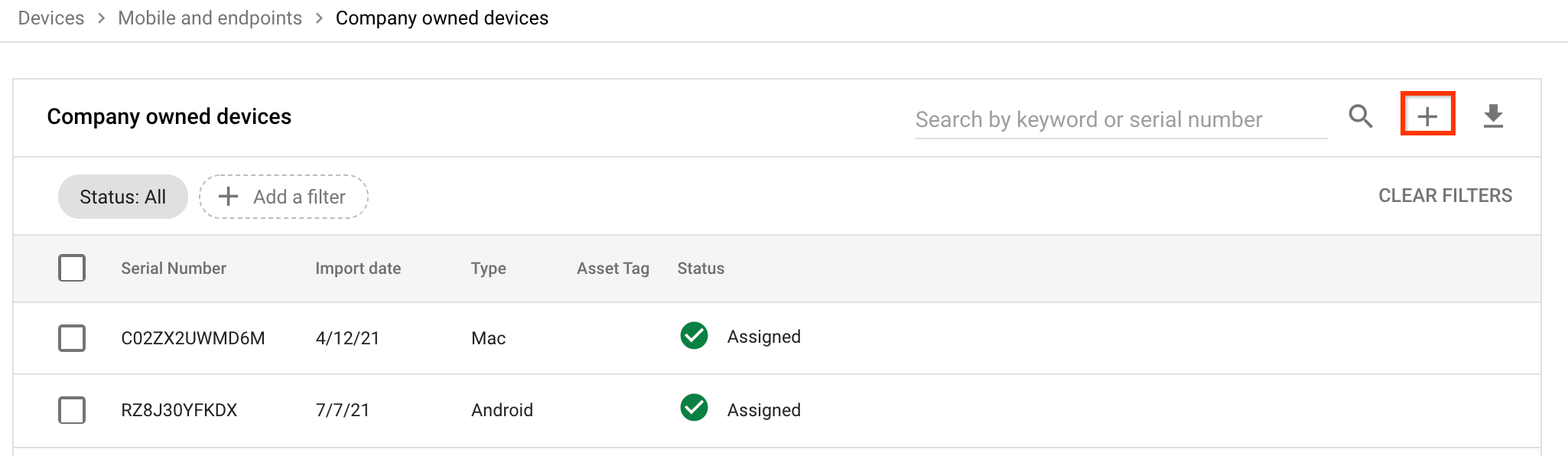
회사 소유 기기 가져오기 대화상자에서 가져오려는 기기 유형을 선택하고 가져오기 템플릿 다운로드를 클릭합니다.
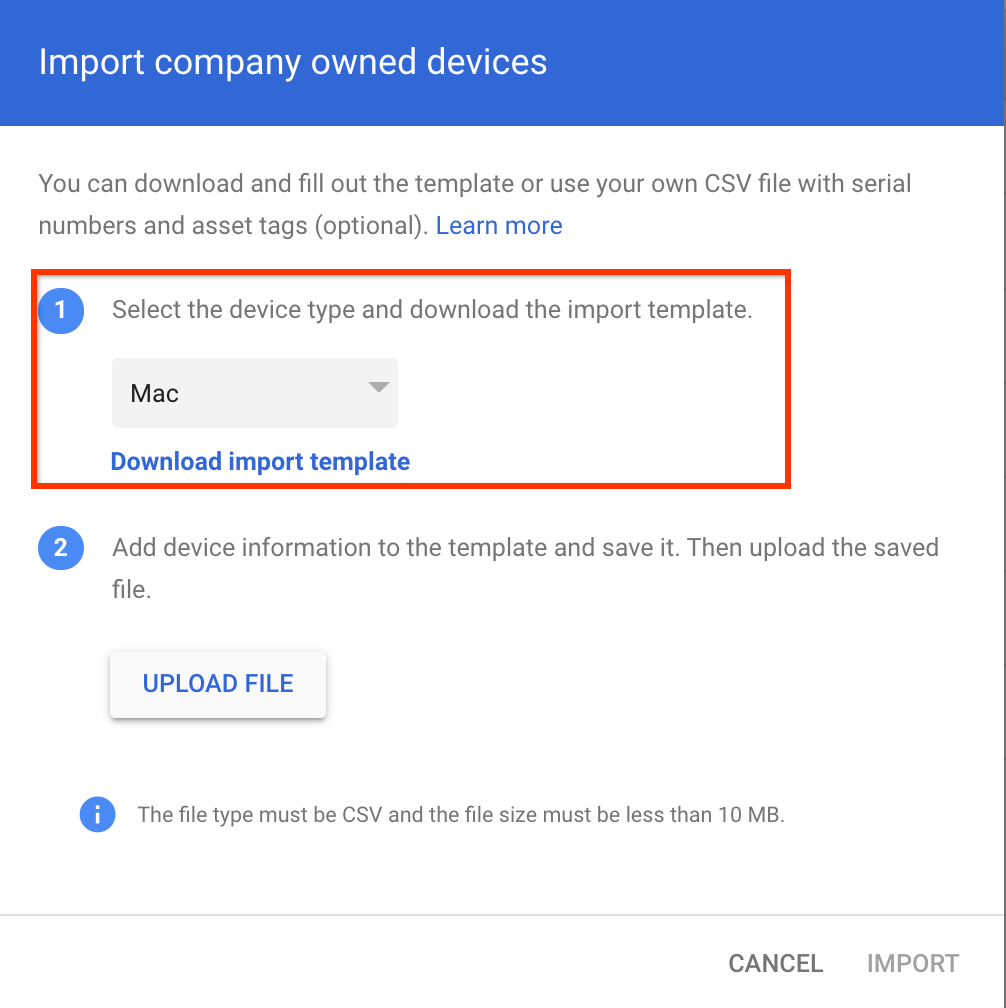
가져오기 템플릿이 컴퓨터에 다운로드됩니다.
가져오기 템플릿을 열고 다음을 수행합니다.
기기의 일련번호를 입력합니다. 입력하는 문자열은 기기의 일련번호와 일치해야 합니다. 일련번호가 일치하지 않으면 기기를 관리 콘솔에 업로드할 수는 있지만 사용자에게 할당할 수는 없습니다.
선택사항: 기기를 추적하려면 애셋 태그를 입력합니다.
애셋 태그를 포함시키지 않은 경우 다음 단계 중 하나를 수행합니다.
- 파일 헤더에서
,Asset Tag를 삭제합니다. - 각 일련번호 다음에 쉼표를 추가합니다. 행의 각 데이터 조각은 쉼표로 구분되어야 합니다. 각 행은 새 줄로 구분되어야 합니다.
- 파일 헤더에서
파일을 저장합니다.
회사 소유 기기 가져오기 대화상자에서 파일 업로드를 클릭합니다.
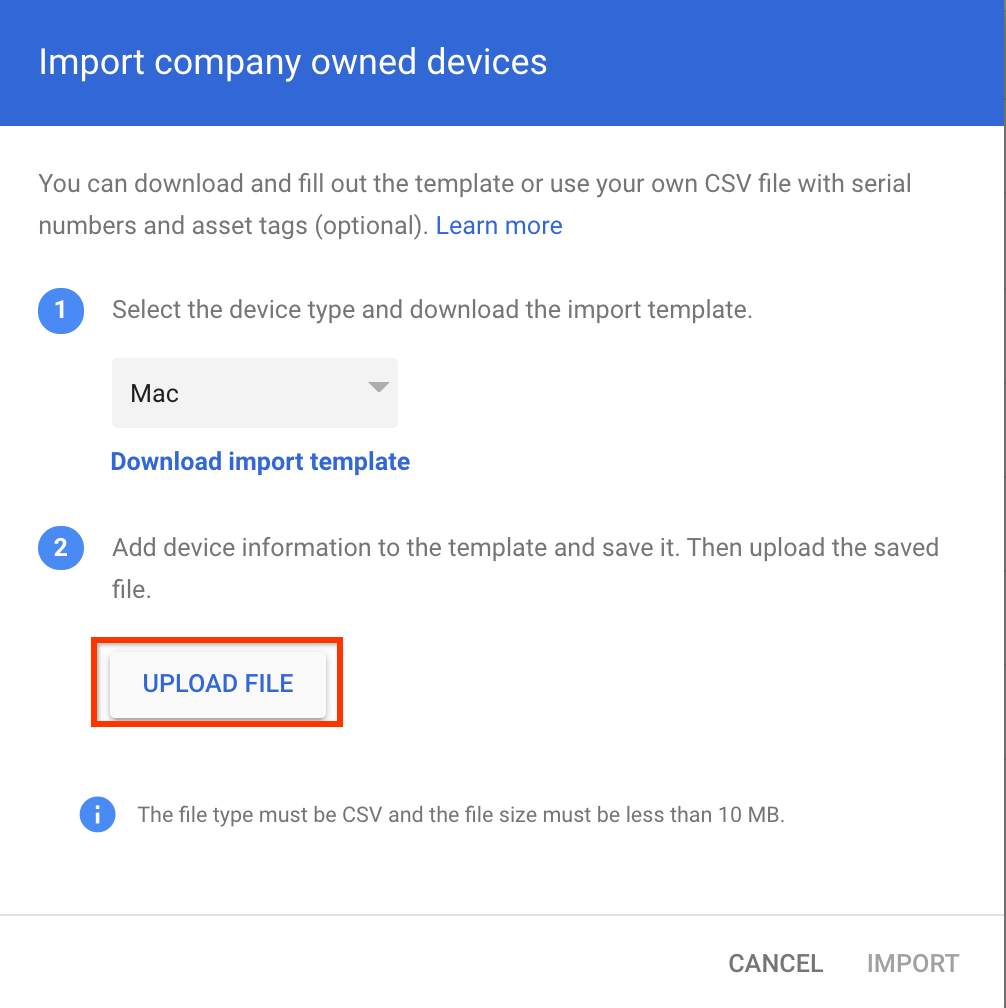
저장한 가져오기 파일을 선택하고 가져오기를 클릭합니다.
가져오기 프로세스가 완료되면 성공적으로 가져온 기기 수가 표시된 이메일이 수신됩니다.

